Clasificar impresiones
Puede seleccionar los modos de acabado para clasificar las impresiones de distintas formas, por páginas o por juegos.
Para información acerca de los productos opcionales necesarios para utilizar esta función, consulte "Productos opcionales necesarios para cada función".
Como ejemplo sirve el procedimiento para imprimir archivos guardados en un buzón, que se explica en esta sección.
|
IMPORTANTE
|
|
Este modo sólo puede utilizarse para imprimir un archivo guardado en un buzón o un archivo PDF o XPS.
Los modos Grapar cuadernillo y Plegar sólo pueden utilizarse para imprimir un archivo guardado en un buzón.
Establezca correctamente el tipo de papel. No configurar correctamente el tipo de papel puede afectar negativamente a la calidad de la imagen. Además, es posible que se ensucie la unidad de fijación o que se atasque el papel, y que sea necesaria una reparación por parte del servicio técnico.
No es posible establecer los modos de acabado si selecciona tamaño personalizado, sobres, transparencias, papel vegetal, o etiquetas.
|
Especificar el modo de acabado
1.
Pulse [Archivos guardados] → [Buzón].
_udoc_es_ES/b_udoc_004_02_a_C.jpg)
2.
Seleccione el buzón que desee → seleccione el archivo pertinente → pulse [Imprimir].
_udoc_es_ES/b_udoc_017_02_b_C.jpg)
3.
Pulse [Cambiar opc. de impresión] → [Acabado].
_udoc_es_ES/b_udoc_038_01_c_C.jpg)
Para cambiar el origen del papel, consulte "Selección de papel".
4.
Establezca el modo de acabado que desee.
Seleccione [Clasificar (por juegos)], [Agrupar (por páginas)] o [Grapar].
Orden de páginas (Clasificar):
Cuando imprima varias copias de un archivo, puede clasificar la impresión en impresiones separadas.
Ejemplo: Tres impresiones de cada página clasificadas según el orden de las páginas
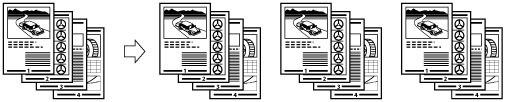
Pulse [Clasificar (por juegos)] → [Aceptar].
Mismas páginas (Agrupar):
Cuando imprima varias copias de un archivo, puede agrupar todas las páginas juntas.
Ejemplo: Tres impresiones de cada página agrupadas por página
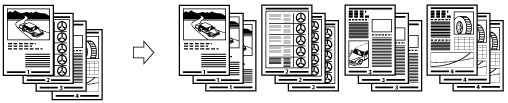
Pulse [Agrupar (por páginas)] → [Aceptar].
Orden de páginas (Grapar):
Cuando imprima varias copias de un archivo, puede grapar la impresión en impresiones separadas.
Si selecciona [Esquina]:
Grapa las hojas impresas en un punto.
Si selecciona [Doble]:
Grapa las hojas impresas en dos puntos, en el lado izquierdo y derecho.
Si selecciona [Grapar cuadernillo]:
Grapa las hojas impresas en dos puntos en la posición de grapado de cuadernillo.
Pulse [Grapar] → [Siguiente].
Seleccione el tipo de grapado → pulse [Siguiente].
Seleccione la posición de grapado → pulse [Aceptar].
Si selecciona [Grapar cuadernillo], puede agregar una portada.
Para agregar una portada, pulse [Agregar portada] → seleccione si se debe imprimir en la portada → pulse [Aceptar].
Para cambiar el papel del documento principal o la portada, pulse [Cambiar] para <Selección papel> → seleccione el papel que se debe utilizar → pulse [Aceptar].
Puede cambiar la posición de grapado de cuadernillo según el tamaño de papel.
Si desea ajustar la posición de grapado de cuadernillo, pulse [Cambiar pos. grap./pliegue] → seleccione el tamaño de papel. Ajuste la posición de grapado de cuadernillo con [-] o [+] → pulse [Aceptar] → [Aceptar].
|
IMPORTANTE
|
|
El papel utilizado para la portada debe tener el mismo tamaño que el utilizado para el documento principal.
Sólo puede usar papel de 52 a 220 g/m2 para el documento principal.
Sólo puede usar papel de 52 a 256 g/m2 para la portada.
|
Otro modos compatibles con el acabado
Taladrar
La máquina realiza dos o más taladros en las hojas impresas.
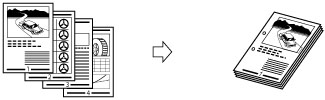
Pliegue cuadernillo
El equipo pliega el papel A3 o A4R al tamaño A4 o A5 respectivamente.
_udoc_es_ES/b_udoc_038_01_i.jpg)
|
IMPORTANTE
|
|
El modo Grapar cuadernillo sólo puede establecerse si se ha establecido Impresión a doble cara.
El papel se pliega en cuadernillo hoja a hoja y, después, se deposita.
|
Rotar 90 grados
Si las impresiones son del mismo tamaño, las hojas se clasifican automáticamente en juegos dispuestos según el orden de las páginas. Estos juegos se imprimen en direcciones alternadas, de la siguiente manera:
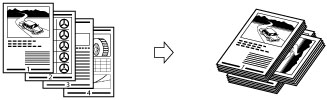
|
IMPORTANTE
|
|
Sólo puede establecer [Rotar 90 grados] en los siguientes casos:
Si el tamaño de papel se ha establecido en [Auto] en la pantalla de selección de tamaño de papel
Si el tamaño de papel compatible con Rotar 90 grados está cargado tanto en la dirección horizontal como en la vertical
Si se ha activado [Activar/desactivar selección auto de casete] para el origen de papel seleccionado (Consulte "Activar la selección automática del casete".)
Si no hay papel que se pueda rotar, las impresiones se clasificarán.
|
Desplazar
Si establece [Desplazar], puede especificar el número de juegos de impresiones que se deben desplazar. Las impresiones se desplazan verticalmente un poco en la bandeja de salida tal como se indica abajo.
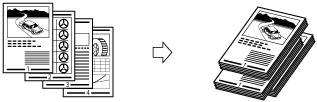
Funciones de acabado disponibles con cada unidad opcional
 : Disponible
: Disponible-: No disponible
|
Unidad opcional
|
Clasificar (por juegos)
|
Agrupar (por páginas)
|
Desplazar
|
Rotar 90 grados
|
Grapar
|
Taladrar
|
Pliegue cuadernillo
|
||
|
Esquina
|
Doble
|
Grapar cuadernillo
|
|||||||
|
Ninguna
|
 |
 |
-
|
 |
-
|
-
|
-
|
-
|
-
|
|
Bandeja de Salida J1
|
 |
 |
-
|
 |
-
|
-
|
-
|
-
|
-
|
|
Unidad de Acabado Interna E1
|
 |
 |
 |
-
|
 |
 |
-
|
-
|
-
|
|
Bandeja Interna de 2 Vías F1
|
 |
 |
-
|
 |
-
|
-
|
-
|
-
|
-
|
|
Bandeja Interna de 2 Vías F1 y Bandeja de Salida J1
|
 |
 |
-
|
 |
-
|
-
|
-
|
-
|
-
|
|
Unidad de Acabado Grapadora J1
|
 |
 |
 |
-
|
 |
 |
-
|
-
|
-
|
|
Unidad de Acabado Grapadora J1 y Taladradora
|
 |
 |
 |
-
|
 |
 |
-
|
 |
-
|
|
Unidad de Acabado de Cuadernillos J1
|
 |
 |
 |
-
|
 |
 |
 |
-
|
 |
|
Unidad de Acabado de Cuadernillos J1 y Taladradora
|
 |
 |
 |
-
|
 |
 |
 |
 |
 |
Número máximo de hojas que se pueden grapar
|
Tamaño papel
|
Esquina
|
Doble
|
Grapar cuadernillo*
|
|
305 mm x 457 mm
|
-
|
-
|
16 hojas
|
|
SRA3
|
-
|
-
|
-
|
|
A3
|
30 hojas
|
30 hojas
|
16 hojas
|
|
A4R
|
30 hojas
|
30 hojas
|
16 hojas
|
|
A4
|
50 hojas
|
50 hojas
|
-
|
|
A5R
|
-
|
-
|
-
|
|
A5
|
-
|
-
|
-
|
* Sólo puede establecer Grapar cuadernillo si la Unidad de Acabado de Cuadernillos J1 está instalada.
|
NOTA
|
|
Para más información sobre la orientación del original y del papel al realizar el grapado, consulte "Relación entre la orientación del original y la orientación del papel".
|
|
IMPORTANTE
|
|
Para información acerca de los modos que no se pueden establecer conjuntamente con este modo, consulte "Combinaciones de funciones no disponibles".
Si establece Grapar o Taladrar, las impresiones se depositan siempre con la cara impresa hacia abajo.
|
|
NOTA
|
|
Para más información acerca de los productos opcionales, consulte lo siguiente:
Si no se establece [Acabado], las opciones son las mismas que cuando se establece [Agrupar (por páginas)].
Si pulsa
 , aparece la información detallada correspondiente al papel seleccionado. , aparece la información detallada correspondiente al papel seleccionado. |